Berichte zu eingehenden nachrichten und ausgehenden Nachrichten im neuen EAC in Exchange Online
Der Bericht Eingehende Nachrichten und der Bericht Ausgehende Nachrichten im neuen Exchange Admin Center (neues EAC) zeigen Informationen zum Ein- und Verlassen von E-Mails in Ihre Organisation an. Der Bericht eingehende Nachrichten enthält insbesondere Informationen zu E-Mails, die über das Internet und über Connectors an Ihre Organisation gesendet werden. Im Bericht Ausgehende Nachrichten werden Informationen zu E-Mails angezeigt, die Ihre Organisation über Das Internet und über Connectors verlassen. Beide Berichte zeigen auch die verwendete TLS-Verschlüsselungsebene an.
Hinweis
Standardmäßig werden im Bericht Daten für die letzten 7 Tage angezeigt. Wenn der Bericht leer ist, versuchen Sie, den Datumsbereich zu ändern.
Informationen zu Berechtigungen, die für die Verwendung dieses Berichts erforderlich sind, finden Sie unter Erforderliche Berechtigungen zum Anzeigen von Nachrichtenflussberichten.
Der Abschnitt "Übersicht" enthält die folgenden Diagramme:
Nachrichtenvolume: Zeigt die Anzahl der eingehenden oder ausgehenden Nachrichten an oder aus dem Internet und über Connectors an.
Verwendete Tls-Nachrichten: Zeigt die TLS-Verschlüsselungsebene an. Wenn Sie mit dem Mauszeiger auf eine bestimmte Farbe im Diagramm zeigen, wird die Anzahl der Nachrichten für diese bestimmte Version von TLS angezeigt.
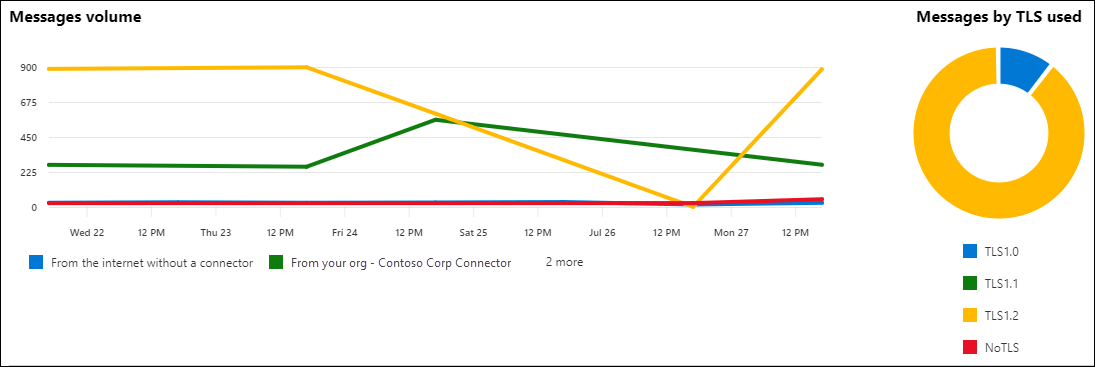
Im Abschnitt Connectorberichtsdetails werden die folgenden Informationen zu den einzelnen Connectors oder E-Mails aus dem Internet angezeigt:
- Date
- Verbindungsrichtung und -name
- Connectortyp
- Erzwungenes TLS?
- Kein TLS
- TLS 1.0
- TLS 1.1
- TLS 1.2
- Volume
Um die Ergebnisse schnell zu filtern, klicken Sie auf ![]() und beginnen Sie mit der Eingabe eines Werts.
und beginnen Sie mit der Eingabe eines Werts.
Um die Ergebnisse nach Datumsbereich oder Connectorname zu filtern, verwenden Sie die Felder. Sie können einen Datumsbereich von bis zu 90 Tagen angeben.
Wenn Sie erweiterte Filter benötigen, die Sie auch später speichern und verwenden können, klicken Sie auf Filtersymbol![]() und wählen Sie Neuer Filter aus. Geben Sie im angezeigten Flyout Benutzerdefinierter Filter die folgenden Informationen ein:
und wählen Sie Neuer Filter aus. Geben Sie im angezeigten Flyout Benutzerdefinierter Filter die folgenden Informationen ein:
Benennen Des Filters: Geben Sie einen eindeutigen Namen ein.
Klicken Sie auf Neue Klausel hinzufügen. Eine -Klausel enthält die folgenden Elemente, die Sie eingeben müssen:
Feld: Wählen Sie Datum, Connectorrichtung, Connectortyp, Erzwungenes TLS, Kein TLS, TLS 1.0, TLS 1.1, TLS 1.2 oder Volume aus.
Operator: Wählen Sie beginnt mit oder ist aus.
Wert: Geben Sie den Wert ein, nach dem Sie suchen möchten.
Sie können so oft wie nötig auf Neue Klausel hinzufügen klicken. Mehrere Klauseln verwenden AND-Logik (<Klausel1> UND <Klausel2>...).
Um eine Klausel zu entfernen, klicken Sie auf

Klicken Sie nach Abschluss des Vorgangs auf Speichern. Der neue Filter wird automatisch geladen, und die Ergebnisse werden basierend auf dem Filter geändert. Dies ist das gleiche Ergebnis wie das Klicken auf Filter und das Auswählen des Kundenfilters aus der Liste.
Wenn Sie einen vorhandenen Filter entladen möchten (zur Standardliste zurückkehren), klicken Sie auf
 und wählen Sie Alle Filter löschen aus.
und wählen Sie Alle Filter löschen aus.
Klicken Sie auf Exportieren , um die angezeigten Ergebnisse in eine .csv-Datei zu exportieren.
Ausnahmen, bei denen Nachrichten in diesen Berichten nicht enthalten sind
Mandantenübergreifende Szenarien, in denen Nachrichten von einem Microsoft 365-Mandanten (einschließlich Consumerorganisationen) direkt an einen anderen Microsoft 365-Mandanten gesendet werden, werden nicht in den Bericht aufgenommen.
Siehe auch
Weitere Informationen zu anderen Nachrichtenflussberichten finden Sie unter Nachrichtenflussberichte im neuen EAC.